Trabajar con WordPress puede ser fácil. En comparación con muchos otros sistemas de administración de contenido , es realmente fácil. Incluso si no tiene nada que ver con el código o el diseño, aún puede crear su blog de WordPress y puede comenzar a escribir y publicar contenido en cuestión de minutos. Si necesita ampliar su blog de WordPress, puede hacerlo instalando algunos de los millones de complementos y temas disponibles en Internet.
Pero si te tomas un poco más en serio tu sitio, tarde o temprano necesitarás personalizar una o dos cosas. No importa qué tan bueno sea un tema o complemento, cuántas opciones obtienes con él, simplemente no es posible hacer que todo sea editable. Por ejemplo, podrá cambiar un título y algunos botones importantes, pero ¿cómo hace un cambio si un elemento en particular no se puede cambiar a través del Personalizador y las opciones del tema/complemento? Lo modificas tu mismo.
Dependiendo de cuánto sepa sobre WordPress, la modificación de archivos puede ser un trabajo de dos minutos, o puede colapsar todo su sitio después de pasar horas en la personalización. Antes de comenzar a modificar los archivos, asegúrese de saber lo que está haciendo y de tener siempre una copia de seguridad en una carpeta fuera de su servidor.
Si ha decidido que es hora de realizar modificaciones, es posible que se quede atascado en un primer paso: encontrar el archivo correcto donde se encuentra el código. Dado que WordPress consta de docenas de archivos diferentes, un principiante puede tener problemas para encontrarlos. Los desarrolladores de WordPress no tienen ningún problema con eso porque ya conocen la Jerarquía de plantillas de memoria. Pero si no está tan interesado en la codificación, debe conocer estos complementos que pueden ayudarlo mucho.
Plugin para localizar cadenas de codigo de wordpress
PRECIO:Gratis
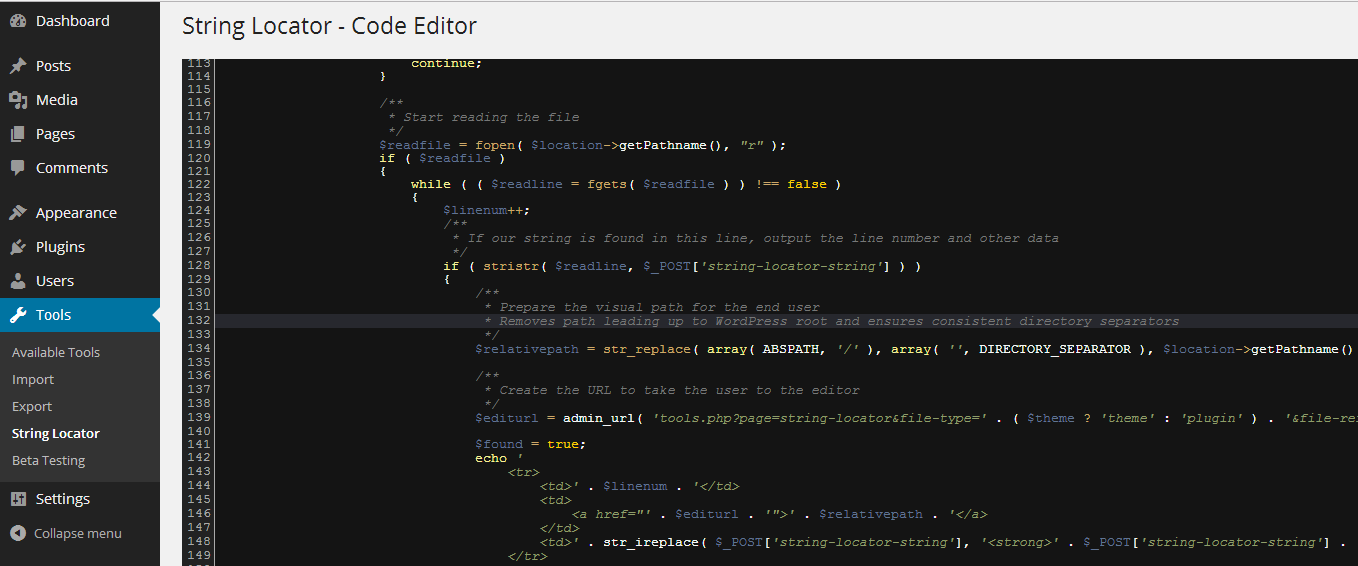
Cuando encontrar la plantilla correcta no es suficiente, String Locator está aquí para ayudarlo. Imagina que quieres modificar un elemento HTML específico en tu tema o cualquier complemento que tengas instalado. Puede ubicar rápidamente el elemento inspeccionándolo a través de su navegador, pero aún tendrá problemas para encontrar el archivo que representó ese elemento. Dado que ahora está trabajando con temas y complementos personalizados, los archivos pueden tener nombres diferentes a los que está acostumbrado. Es posible que un desarrollador haya colocado un código en un archivo separado para facilitar el desarrollo posterior, y puede quedarse atascado buscando el código en cientos de archivos. En su lugar, puede utilizar String Locator.
Si elige usar este complemento, no tendrá que preocuparse por qué plantilla se usa para producir la cadena particular que está buscando.
Ya sea que esté buscando una palabra, una frase completa o un fragmento de código, este complemento podrá encontrarlo.
Todo lo que tiene que hacer es navegar a Herramientas -> Localizador de cadenas y comenzar a buscar. Luego, el complemento escaneará todos los archivos de temas y complementos que haya instalado y encontrará el término de búsqueda. Incluso puede seleccionar el tema/complemento específico para que el complemento busque.
Después de presionar el botón Buscar y esperar unos segundos para que String Locator haga su magia, los resultados le mostrarán la cadena, el archivo donde se encuentra y un número de línea. ¡El complemento le permitirá editar ese archivo específico e inmediatamente resaltará su frase de búsqueda!
Ahora puede cambiar cualquier parte de cualquier tema/complemento, puede traducir las partes codificadas de ellos y puede olvidarse de escanear manualmente archivos que son desconocidos para usted.
Si bien estas herramientas de WordPress pueden ayudarlo mucho, aún le sugerimos que cuide su sitio. Si no está completamente seguro de qué cambios está haciendo, asegúrese de tener siempre una copia de seguridad nueva y considere contratar a un profesional para que haga el trabajo por usted. Además, tenga en cuenta que muchos desarrolladores no podrán ayudarlo si comete errores al modificar un tema o un complemento por su cuenta.
Fuente: https://firstsiteguide.com/quickly-find-edit-wordpress-code/

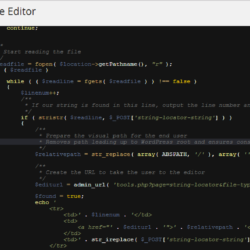

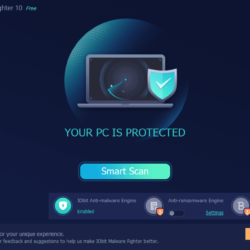
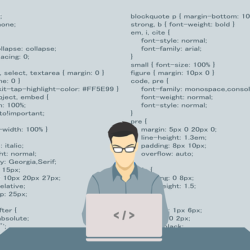
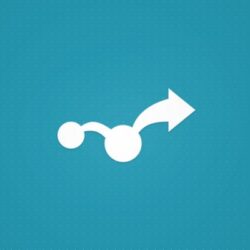
Deja un comentario